Excel 365中的EXPAND函式
簡介
在本文中,我們將學習如何使用EXPAND()函式建立資料,複製使用者需要插入到任何選中單元格中的EXPAND函式中的選中資料。使用者需要分析如何使用EXPAND()函式在其他單元格中展開選中或建立的資料。EXCEL 365中引入了各種高效的方法,例如LAMBDA、TOROWS、WRAPROWS、MAP等等。在實現EXPAND函式之前,使用者需要在系統中安裝Office 365。如果使用者希望在舊版本的Excel中使用此函式,則會出現名稱錯誤。
Excel 365中的EXPAND函式
步驟 1
開啟Microsoft Excel表格,根據需要從單元格A2到B8插入資料,如下所示。

步驟 2
在Excel表格中,將指標定位在任何單元格(例如E1)以展開陣列,並輸入公式`=EXPAND(Table2,9,3)`以展開插入到單元格中的資料,然後按“回車”鍵,將顯示結果,如下所示。
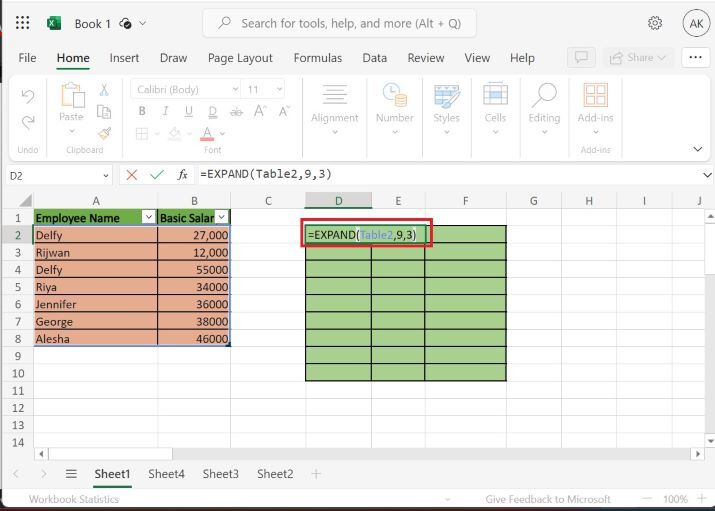
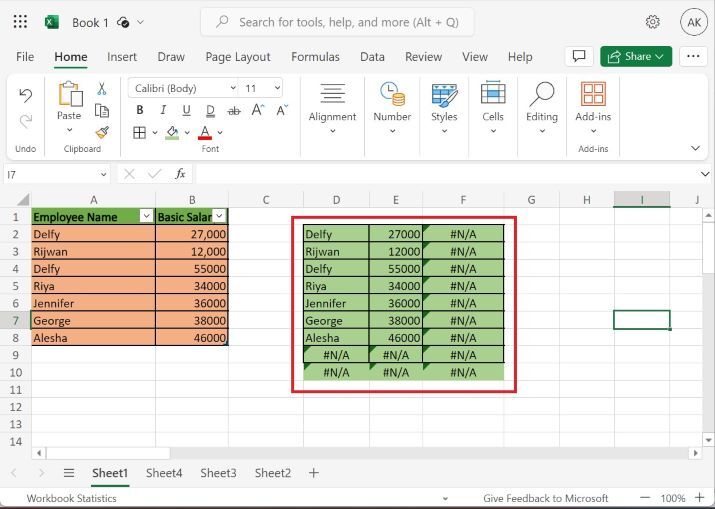
步驟 3
在Excel 365中,將指標定位在單元格E1,並將公式更改為`=EXPAND(Table2,9,3,"blank")`以移除F列中的錯誤。使用者必須展開想要顯示為空白單元格的文字的資料以及選定的範圍。然後按“回車”鍵,將顯示結果,顯示空白文字,如下所示。


步驟 4
在Excel表格中,將指標定位在單元格E1,並將公式更改為`=EXPAND(Table2,9,3,"{}")`以移除H列中的空白值。使用者必須展開想要顯示為空白單元格的資料以及選定的範圍。然後按“回車”鍵,將顯示結果,在寫入空白單元格的地方顯示花括號,如下所示。


在此螢幕截圖中,雙引號中的空白資料不可見,因為EXPAND函式在此步驟中可能不會使用雙引號中的任何文字。
結論
使用者可以使用簡單的示例來演示如何使用EXPAND函式在Excel 365版本中擴充套件選定的陣列。使用者可以使用語法或函式來擴充套件預定義的陣列,這將顯示結果。


 資料結構
資料結構 網路
網路 關係資料庫管理系統 (RDBMS)
關係資料庫管理系統 (RDBMS) 作業系統
作業系統 Java
Java iOS
iOS HTML
HTML CSS
CSS Android
Android Python
Python C語言程式設計
C語言程式設計 C++
C++ C#
C# MongoDB
MongoDB MySQL
MySQL Javascript
Javascript PHP
PHP